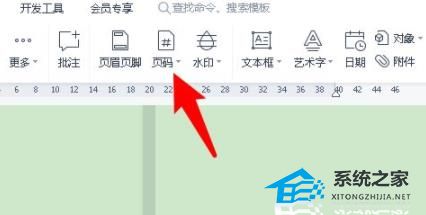Word页码不连续突然断页了怎么办?Word页码不连续突然断页了解决方法 |
您所在的位置:网站首页 › word为什么页码改不了 › Word页码不连续突然断页了怎么办?Word页码不连续突然断页了解决方法 |
Word页码不连续突然断页了怎么办?Word页码不连续突然断页了解决方法
|
当前位置:系统之家 > 系统教程 > Word页码不连续突然断页了解决方法
Word页码不连续突然断页了怎么办?Word页码不连续突然断页了解决方法
时间:2023-06-14 10:01:12 作者:lihong 来源:系统之家 1. 扫描二维码随时看资讯 2. 请使用手机浏览器访问: https://m.xitongzhijia.net/xtjc/20230614/292061.html 手机查看 评论 反馈  求职简历Word模板 海量资源 法律合同Word模板 每日更新 教育资源Word模板 风格多样 人力行政Word模板 任意下载Word页码不连续突然断页了怎么办?用户遇到了Word页码不连续突然断页了的问题,首先用户需要打开Word文档,点击文件选项找到页码,在起始页码中输入1,最后点击保存就好了,这样就能解决Word页码不连续突然断页了的问题。【更多精品素材欢迎前往办公之家下载】 Word页码不连续突然断页了解决方法 1、首先进入Word文档,并点击上方的插入。
2、然后在菜单内找到点击“页码”选项。
3、在选项中可以看到页码点击。
4、在起始页码的后面输入1。
5、最后点击下方的确定保存即可。
以上就是系统之家小编为你带来的关于“Word页码不连续突然断页了怎么办?Word页码不连续突然断页了解决方法”的全部内容了,希望可以解决你的问题,感谢您的阅读,更多精彩内容请关注系统之家官网。 标签 Word页码Word文档如何添加水印?Word同一页加多个水印的方法 下一篇 > Word怎么添加横线?Word添加横线操作方法详细教学 相关教程 Word文档页码不连续怎么办?一招教你解决! Word页码怎么从指定页开始设置?Word设置某页... Word页码全都是一模一样的怎么改?设置了1全... 页码改一个全部都跟着变怎么办?教你单独编辑... Word怎么让首页不显示页码 第二页显示1? Word如何添加页码?Word添加页码的步骤教程 Word插入abcd英文字母的页码的方法 Word文档页码怎么加?Word给文档加页码的方法 Word文档如何设置自动生成目录和页码? Word文档页码怎么设置?Word文档中插入页码的...
Word怎么删除空白页?教你五种Word空白页删除方法 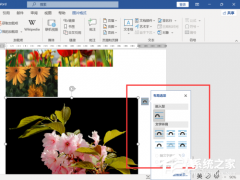
Word图片怎么统一调整大小?Word图片设置统一调整大小的方法 
Word第一页竖向第二页横向怎么设置? 
Word删除页眉水平横线怎么操作?Word顶端有一条横线怎样删除? 发表评论共0条  没有更多评论了
没有更多评论了
评论就这些咯,让大家也知道你的独特见解 立即评论以上留言仅代表用户个人观点,不代表系统之家立场 |
【本文地址】
今日新闻 |
推荐新闻 |